Downloader do BBC iPlayer para iPhone

O iDownloade é uma ferramenta multiplataforma que permite ao usuário baixar conteúdo sem DRM do serviço iPlayer da BBC. Ele pode baixar vídeos no formato .mov
Você é um usuário e desenvolvedor do Ubuntu Linux que precisa do Qt 5 instalado em seu sistema? Não consegue descobrir quais pacotes instalar para usá-lo? Nós podemos ajudar! Siga este guia enquanto examinamos como instalar o Qt 5 no Linux!

Instale o Qt 5 no Ubuntu por meio dos repositórios oficiais de software - terminal
Se você estiver usando o Ubuntu, a melhor maneira de colocar o Qt 5 em execução no seu sistema é através dos repositórios oficiais de software do Ubuntu. Para iniciar o processo de instalação, você deve abrir uma janela de terminal.
Para abrir uma janela de terminal na área de trabalho do Ubuntu Linux, pressione Ctrl + Alt + T no teclado. Alternativamente, procure por “Terminal” no menu do aplicativo e abra-o dessa forma.
Assim que a janela do terminal for aberta na área de trabalho do Ubuntu, a instalação pode começar. Usando o comando apt install , configure o pacote “qt5-default” em seu computador.
sudo apt install qt5-default
Depois de digitar o comando apt install acima, o Ubuntu pedirá sua senha . O motivo de estar pedindo sua senha é que sudo requer uma senha. Digite sua senha de usuário e pressione a tecla Enter . Não se preocupe se você não receber nenhum feedback sobre a senha .
Se sua senha foi inserida com sucesso, o terminal deve aceitá-la e tentar coletar todas as dependências necessárias para o pacote “qt5-default” em seu sistema. Depois que todas as dependências forem coletadas, pressione o botão Y para continuar com a instalação.
A instalação do Qt 5 usando as fontes oficiais do software Ubuntu deve ser rápida, já que apenas um punhado de coisas precisa ser baixado e instalado em seu sistema. Para mais informações sobre o Qt 5, verifique a documentação oficial .
Instale o Qt 5 no Ubuntu por meio dos repositórios oficiais de software - GUI
Se você preferir configurar o Qt 5 em seu PC Ubuntu usando a GUI, a melhor maneira de fazer isso é com o Gerenciador de Pacotes Synaptic. É um excelente aplicativo que dá aos usuários do Ubuntu a capacidade de pesquisar e instalar pacotes sem tocar no terminal.
Infelizmente, o Synaptic não vem mais pré-instalado em sistemas Ubuntu. Para fazê-lo funcionar, abra o software Ubuntu, pesquise “Synaptic” e instale-o. Assim que estiver funcionando, abra-o por meio do menu de aplicativos.
Com o Synaptic Package Manager aberto, procure o botão “Pesquisar” na seção superior direita do aplicativo e clique nele com o mouse. Em seguida, clique na caixa de texto ao lado de “Pesquisar” e digite “qt5-default”.
Depois de digitar o termo de pesquisa, encontre o botão “pesquisar” dentro da janela pop-up e clique nele para realizar uma pesquisa nos repositórios de software do Ubuntu. A busca não deve demorar muito.
Procure nos resultados da pesquisa por “qt5-default” e clique com o botão direito do mouse nele. No menu do botão direito, procure a opção “Marcar para instalação” e selecione-a.

Agora que o pacote “qt5-default” está marcado para instalação no Synaptic Package Manager, localize o botão “Aplicar” e selecione-o com o mouse. Quando você clicar em “Aplicar”, o Synaptic tentará baixar e instalar o Qt 5 em seu PC Ubuntu.
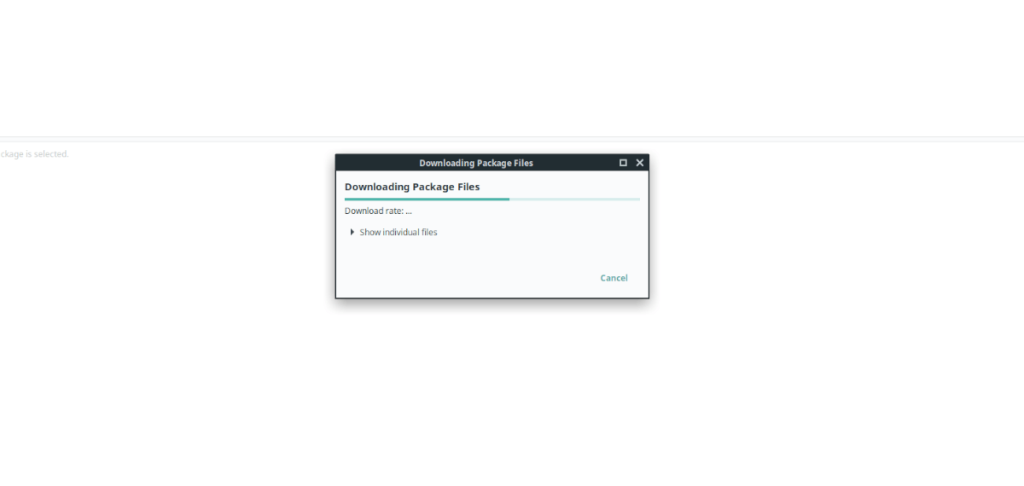
A instalação não deve demorar muito. Quando o processo estiver concluído, feche o Synaptic Package Manager, pois não é mais necessário. Para obter mais informações sobre o Qt 5 para Linux, verifique a documentação .
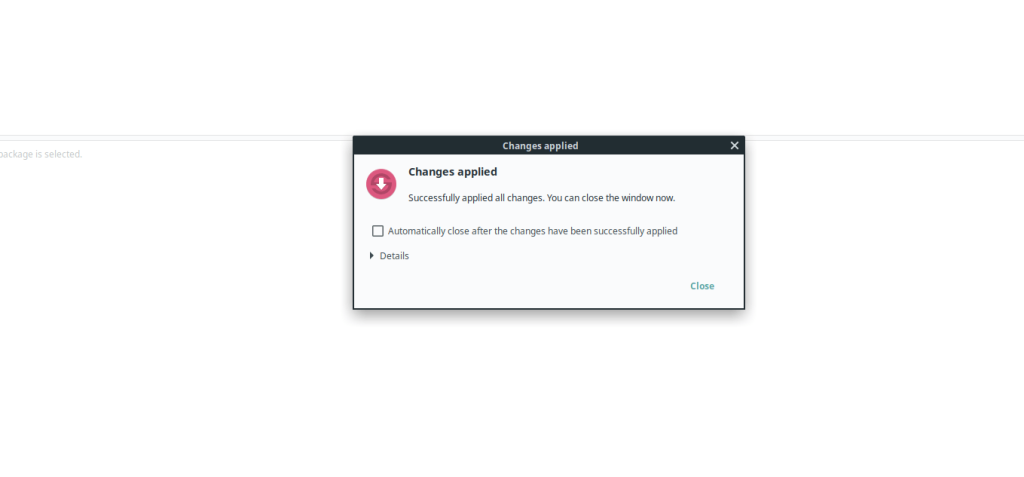
Instale o Qt 5 no Ubuntu através do site do Qt
Embora seja altamente recomendado instalar o Qt 5 no Ubuntu usando os pacotes oficiais do Ubuntu, também é possível baixar o Qt 5 do site e instalá-lo dessa forma.
Para iniciar a instalação do Qt 5 através do site oficial, abra uma janela de terminal. Você pode abrir uma janela de terminal na área de trabalho do Ubuntu com Ctrl + Alt + T ou pesquisar “Terminal” no menu do aplicativo.
Quando a janela do terminal estiver aberta, use o comando wget para baixar o Qt 5 mais recente do site.
wget https://download.qt.io/official_releases/qt/5.12/5.12.10/qt-opensource-linux-x64-5.12.10.run
Após baixar o Qt 5, você deve atualizar as permissões do arquivo para que ele possa ser executado como um programa.
sudo chmod + x qt-opensource-linux-x64-5.12.10.run
Execute o arquivo run do Qt 5 para iniciar a instalação.
./qt-opensource-linux-x64-5.12.10.run
Seguindo a instalação do arquivo run do Qt 5, você deve instalar várias dependências. Essas dependências são necessárias para que o Qt 5 funcione corretamente no Ubuntu.
sudo apt install libfontconfig1 build-essential mesa-common-dev libglu1-mesa-dev
Depois de instalar todas essas dependências, você precisará criar uma entrada de desktop para o Ubuntu. Para fazer isso, digite os comandos abaixo.
touch ~ / .local / share / applications / Qt-Creator.desktop echo "[Desktop Entry] Version = 1.0 Encoding = UTF-8 Type = Application Name = QtCreator Comment = QtCreator NoDsiplay = true Exec = (Instalar pasta de QT) / Tools / QtCreator / bin / qtcreator% f Icon = (Instalar pasta do QT) /5.4/Src/qtdoc/doc/images/landing/icon_QtCreator_78x78px.png Nome [en_US] = Qt-Creator "> ~ / .local / share / applicationsQt-Creator.desktop
Atualize as permissões do arquivo Qt Creator com chmod .
sudo chmod + x ~ / .local / share / applicationsQt-Creator.desktop
Faça Qt a associação de arquivo padrão para arquivos Pro no Ubuntu usando echo .
echo "text / qtcreator = Qt-Creator.desktop;" >> ~ / .local / share / applications / defaults.list
Depois de adicionar a associação de arquivo, tudo deve funcionar.
O iDownloade é uma ferramenta multiplataforma que permite ao usuário baixar conteúdo sem DRM do serviço iPlayer da BBC. Ele pode baixar vídeos no formato .mov
Temos abordado os recursos do Outlook 2010 em muitos detalhes, mas como ele não será lançado antes de junho de 2010, é hora de dar uma olhada no Thunderbird 3.
De vez em quando, todo mundo precisa de uma pausa. Se você está procurando um jogo interessante, experimente o Flight Gear. É um jogo multiplataforma de código aberto e gratuito.
O MP3 Diags é a ferramenta definitiva para corrigir problemas na sua coleção de áudio musical. Ele pode marcar corretamente seus arquivos MP3, adicionar capas de álbuns ausentes e corrigir VBR.
Assim como o Google Wave, o Google Voice gerou um burburinho em todo o mundo. O Google pretende mudar a forma como nos comunicamos e, como está se tornando
Existem muitas ferramentas que permitem aos usuários do Flickr baixar suas fotos em alta qualidade, mas existe alguma maneira de baixar os Favoritos do Flickr? Recentemente, viemos
O que é Sampling? Segundo a Wikipédia, “É o ato de pegar uma parte, ou amostra, de uma gravação sonora e reutilizá-la como um instrumento ou
O Google Sites é um serviço do Google que permite ao usuário hospedar um site no servidor do Google. Mas há um problema: não há uma opção integrada para fazer backup.
O Google Tasks não é tão popular quanto outros serviços do Google, como Agenda, Wave, Voice, etc., mas ainda é amplamente utilizado e é parte integrante da vida das pessoas.
Em nosso guia anterior sobre como limpar com segurança o disco rígido e a mídia removível por meio do Ubuntu Live e do CD de inicialização DBAN, discutimos que o disco baseado no Windows

![Baixe o FlightGear Flight Simulator gratuitamente [Divirta-se] Baixe o FlightGear Flight Simulator gratuitamente [Divirta-se]](https://tips.webtech360.com/resources8/r252/image-7634-0829093738400.jpg)






![Como recuperar partições perdidas e dados do disco rígido [Guia] Como recuperar partições perdidas e dados do disco rígido [Guia]](https://tips.webtech360.com/resources8/r252/image-1895-0829094700141.jpg)